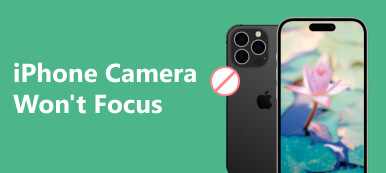您是否也听过这样的说法:别人眼中的您与您在前置摄像头或镜子中看到的自己是镜像? 您可能想知道在别人眼中您是什么样子。 要回答此查询,您可以 镜像您的 iPhone 前置摄像头 以不同的视角来看待您的照片。
如果您不知道如何在您的设备上执行此操作,我们将在本文中详细介绍如何在 iPhone 上镜像前置摄像头。 除此之外,我们还将推荐一款最有用的软件来满足您的 iPhone 镜像需求。 跟随我们来了解一下吧!
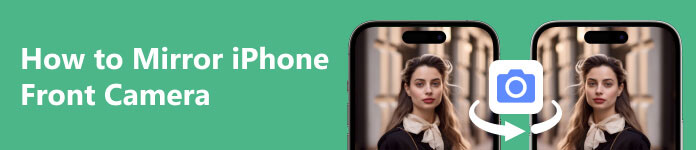
第 1 部分:如何在 iPhone 上镜像前置摄像头
Apple 提供了设置 iPhone 前置摄像头镜子的功能,您可以直接在设备的 个人设置。 设置完成后,您拍摄的照片将与前置摄像头显示的图像进行镜像。
下面我们将向您展示详细的步骤。
步骤1 去 个人设置 你的iPhone。 找出 相机 在列表中并点击它。
步骤2 向下滚动以找到 镜子前置摄像头 名为的部分下的选项 组成成分.
步骤3 调整滑块按钮以启用设备的 iPhone 镜面前置摄像头。

如果您想关闭 iPhone 前置摄像头镜子,请轻点旁边的滑块 镜子前置摄像头 再次禁用它。 除了将前置摄像头设置为直接镜像图像外,您还可以选择拍摄后对获取的照片进行编辑,将其转换为镜像状态。
有时系统滞后或 相机 应用程序可能会导致您的 iPhone 前置摄像头无法按您的预期镜像您的照片。 遇到这种情况,您可以尝试关闭所有正在运行的应用程序,然后重新启动相机看看问题是否解决。
第 2 部分. 将 iPhone 镜像到 PC 的最佳工具
我们已经提到过直接在您的 Apple 设备上更改 iPhone 前置摄像头镜像。 当您需要镜像您的 iPhone 时,我们相信 Apeaksoft 手机镜 将是您最好的选择。 借助它的帮助,您可以将 iPhone 实时流畅地镜像到更大、更好、屏幕更大的视听设备。 整个镜像过程不会有任何延迟。 在镜像您的设备的同时,这个多功能程序还支持您录制正在播放的内容并截取屏幕截图。 您获得的多媒体文件不会带有水印。 您还可以直接从计算机控制手机。 Apeaksoft Phone Mirror 与最新的 iOS 和 Android 设备兼容,因此您的设备不可能不兼容。 除了这些之外,还有更多的功能有待发现。 将其下载到您的计算机上并开始尝试!
以下是帮助您使用 Apeaksoft Phone Mirror 应用 iPhone 镜像的详细步骤。
步骤1 在您的计算机上下载并安装 Apeaksoft Phone Mirror。 在电脑上打开该软件,然后选择 iOS镜像 在界面上。

步骤2 按照屏幕上的说明将您的设备连接到计算机。 打开 控制中心 在您的设备上,然后点按 屏幕镜像。 选 Apeaksoft 手机镜 从名单。
在此之前,您必须确保您的 iPhone 连接到与计算机相同的 Wi-Fi。 不要忘记让您的 iPhone 信任计算机。

步骤3 成功将iPhone连接到电脑后,您可以将iPhone镜像到电脑,并顺利进行屏幕控制、录制或快照。

除了镜像iOS设备外,您还可以使用Apeaksoft Phone Mirror的Android Mirror模式来进行 Android屏幕镜像。 您无需担心不知道如何使用它。 应用程序内的界面上将提供详细步骤。 您只需按照指南即可完成操作。
第 3 部分:有关在 iPhone 上镜像前置摄像头的常见问题解答
如何将 iPhone 镜像到电视?
如果您想将 iPhone 镜像到智能电视,AirPlay 功能可以帮助您。 打开 控制中心 从屏幕顶部向下滑动,然后点击 iPhone 的 屏幕镜像。 AirPlay 将识别您周围的设备。 点击您电视的名称。 现在您可以打开您想要镜像的应用程序。
如何在 iPhone 上镜像照片?
您可以借助 iPhone 附带的照片编辑功能直接完成此操作。 来到 图片 并找到您想要镜像的照片。 轻敲 编辑 屏幕右上角,然后选择 作物 > 翻动。 镜像照片后,点击 完成 保存编辑后的照片。
为什么我的 iPhone 前置摄像头模糊?
最直接的原因可能是您的相机上有污渍。 您可以用柔软的干布轻轻擦拭镜头。 或者您可以重新启动相机并查看问题是否已解决。
屏幕镜像会降低质量吗?
有时候是这样的。 投射屏幕的清晰度很大程度上取决于设备的分辨率。 即使被镜像的内容是高清的,您的视频或音频的质量也会因设备的传导而有所降低。 如果你想改善这个问题,可以使用专业的屏幕镜像工具,比如Apeaksoft Phone Mirror,来帮助你 将 iPhone 上的内容镜像到 PC、Mac、智能电视或其他具有更大屏幕的设备。
有人可以在我不知情的情况下镜像我的手机吗?
如果黑客或恶意软件破坏了您的设备,他们可以在您不知情的情况下镜像您设备的屏幕。 需要注意的是,如果发生这种情况,您的设备消耗的流量将会增加。 您可以通过重置设备或借用专用软件来解决此问题。
结语
在本文中,我们描述了如何 镜像 iPhone 的前置摄像头 并向您介绍一个将 iPhone 镜像到计算机的实用程序。 我们还解答了有关 iPhone 镜像的一些常见问题。 希望您在我们的指导下能够顺利投放您的设备。 欢迎留言与我们进一步讨论。